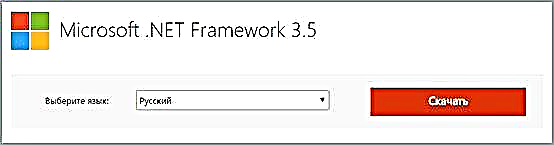Ако по ажурирањето на Skype во Windows XP (или веднаш по инсталирањето на програмата од официјалната страница), вие почнавте да добивате порака за грешка: Fatal Error - Не успеав да ја вчитам библиотеката dxva2.dll, во оваа инструкција ќе покажам во детали како да ја поправите грешката и да опишам што точно бизнис.
Датотеката dxva2.dll е библиотека DirectX Video Acceleration 2, и оваа технологија не е поддржана од Windows XP, сепак, сепак можете да го извршите ажурираниот Skype, но не треба да барате каде да ја преземете dxva2.dll и каде да ја копирате на Скајп заработи.
Како да се поправи не успеа да се вчита грешката на библиотеката dxva2.dll
Овде ќе разговараме само за корекција на оваа грешка за Skype и Windows XP, ако одеднаш го имате истиот проблем во понов оперативен систем или со друга програма, одете на последниот дел од овој водич.
Како прво, како што забележав погоре, нема потреба да преземате активности за преземање на dxva2.dll од Интернет или копирање од друг компјутер со понова верзија на Виндоус, каде што оваа датотека е стандардно достапна, наместо да ја поправите грешката, само ќе добиете порака во која се наведува дека "Апликацијата или библиотеката dxva2.dll не е слика за програмата на Windows NT."

За да ја исчистите пораката за грешка „Не успеав да ја вчитам библиотеката dxva2.dll“ во Windows XP, само следете ги овие чекори (претпоставувам дека имате инсталирано Windows XP SP3. Ако имате претходна верзија, надградба):
- Проверете дали се инсталирани сите потребни ажурирања на системот (инсталирајте автоматска инсталација на ажурирања во контролниот панел - Автоматско ажурирање.
- Инсталирајте го Windows Installer 4.5 редистрибуиран од официјалната веб-страница на Microsoft (овој чекор не е секогаш неопходен, но нема да биде излишен). Можете да го преземете во делот "Преземање на Windows Installer 4.5 на страницата //support.microsoft.com/en-us/kb/942288/en. Рестартирајте го компјутерот.
- Преземете и инсталирајте го Microsoft .NET Framework 3.5 за Windows XP, исто така, од официјалната веб-страница на Microsoft //www.microsoft.com/en-us/download/details.aspx?id=21.
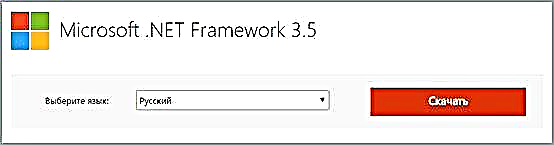
- Рестартирајте го компјутерот.
Откако ќе ги извршите овие чекори во наведениот редослед на работен систем, Skype ќе започне без грешки поради отсуство на датотеката dxva2.dll (во случај на континуирани проблеми при стартување, дополнително, проверете дали во системот се инсталирани DirectX и двигатели на видео картички). Патем, самата библиотека dxva2.dll нема да се појави во Windows XP, и покрај фактот дека грешката исчезнува.

Дополнителни информации: неодамна стана можно да се користи Skype преку Интернет, без да се инсталира на компјутер, може да ви помогне ако ништо не излезе (или можете да преземете стара верзија на Skype, само бидете внимателни и проверете ги преземените датотеки, на пример, на Virustotal.com). Но, во принцип, јас би препорачал да се префрлате сите исти на модерните верзии на Виндоус, бидејќи ќе има сè повеќе програми што ќе работат со проблеми во XP со текот на времето.
Dxva2.dll на Windows 7, 8.1 и 10
Датотеката dxva2.dll во последните верзии на Виндоус е присутна во папките Виндоус / Систем32 иWindows / SysWOW64 како интегрална компонента на системот.
Ако поради некоја причина видите порака во која се вели дека оваа датотека недостасува, тогаш овој проблем треба да се реши со едноставно проверување на интегритетот на системските датотеки со употреба на командата sfc / scannow (само извршете ја оваа команда во командната линија што работи како администратор). Оваа датотека можете да ја најдете и во папката C: Windows WinSxS пребарувајќи dxva.dll во приложените датотеки и папки.

Се надевам дека чекорите опишани погоре ви помогнаа да го решите проблемот. Ако не, пишете, ќе се обидеме да го сфатиме.